MeijiMail
(Office365)
Go Forward
ポイント制(上限あり)の教育研究目的用の印刷システムです。
教育研究目的以外の利用はできません。目的外利用があった場合、印刷物を没収し、ペナルティーが科されます。
1300ポイント/年
印刷ポイントは印刷した用紙の「枚数」でカウントされます。
(例)Word2ページ分の印刷をA4モノクロ両面印刷した場合、印刷して出力した用紙の枚数はA4が1枚になるので、使用したポイント数は「1」となります。
下記のいずれかで確認できます
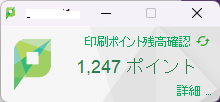
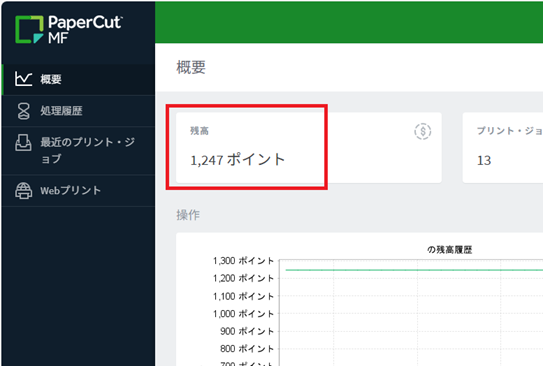
駿河台キャンパスの12号館メディア教室、自習室のパソコンから利用できます。
A3用紙の利用は、以下にて可能です。
・12号館自習室1及び2
・グローバルフロント3Fコピー室
▶PDF, bmp, dib, gif, jfif, jif, jpe, jpeg, jpg, png, tif, tiff
▶Office文書(Word,PowerPoint,Excel)※2025/9より
※パスワードが付いているファイルの印刷はできません。自習室のパソコンから印刷してください。
A3用紙の利用は、以下にて可能です。
・12号館自習室1及び2
・グローバルフロント3Fコピー室


